RAM cache cung cấp quyền truy cập nhanh vào dữ liệu PC được sử dụng thường xuyên và tăng tốc độ phản hồi của hệ thống. Nhưng nó hoạt động ra sao và làm thế nào để bạn xóa nó?
Bài viết hôm nay sẽ xem xét cách hoạt động của RAM cache, những ưu và nhược điểm của việc xóa cache định kỳ, v.v...
RAM cache là gì và nó hoạt động như thế nào?
RAM cache đề cập đến một phần của bộ nhớ truy cập ngẫu nhiên (RAM) của máy tính được sử dụng để lưu trữ dữ liệu truy cập thường xuyên. Nó hoạt động như một buffer giữa bộ xử lý và các thiết bị lưu trữ chậm hơn, chẳng hạn như ổ cứng hoặc ổ SSD.
Mục đích chính của nó là tăng tốc truy xuất dữ liệu và cải thiện hiệu suất hệ thống tổng thể.
Cần lưu ý rằng RAM cache là bộ nhớ khả biến, nghĩa là nội dung của nó sẽ bị mất khi bạn khởi động lại PC. Trong trường hợp này, dữ liệu phải được tìm nạp từ thiết bị lưu trữ và lưu lại trong RAM cache khi khởi động lại. Nhưng tin tốt là toàn bộ quá trình thường diễn ra nhanh chóng!
Đây là cách RAM cache hoạt động:
- Truy xuất dữ liệu: Khi PC của bạn truy cập dữ liệu từ thiết bị lưu trữ, dữ liệu ban đầu được load vào RAM cache thông qua một quá trình được gọi là lưu cache. Sau đó, dữ liệu được lưu trong bộ nhớ cache sẽ sẵn sàng để bộ xử lý truy cập nhanh. Điều này giúp loại bỏ nhu cầu tìm nạp dữ liệu trực tiếp từ thiết bị lưu trữ chậm hơn mỗi khi được yêu cầu.
- Thuật toán cache: RAM cache sử dụng nhiều thuật toán khác nhau để xác định dữ liệu nào sẽ được lưu trữ trong cache và thời gian lưu trữ ở đó. Trong hầu hết các trường hợp, các thuật toán này ưu tiên dữ liệu được truy cập thường xuyên hoặc được truy cập gần đây.
- Quản lý cache: Quản lý RAM cache thường được xử lý bởi hệ điều hành hoặc phần mềm lưu cache. Hệ thống giám sát các kiểu sử dụng dữ liệu và tự động điều chỉnh nội dung cache dựa trên nhu cầu. Chẳng hạn, hệ thống đôi khi có thể xóa dữ liệu ít sử dụng khỏi cache để nhường chỗ cho dữ liệu mới.
+ Có thể bạn quan tâm
Chia sẻ 10+ cách hạ nhiệt, làm mát, tản nhiệt laptop đơn giản, hiệu quả
Xóa RAM cache có giống như giải phóng RAM không?
Xóa RAM cache khác với giải phóng RAM. Mặc dù cả hai hành động đều liên quan đến việc quản lý bộ nhớ, nhưng chúng nhắm đến các khía cạnh khác nhau.
Xóa RAM cache đề cập đến việc làm trống bộ nhớ cache lưu trữ dữ liệu thường xuyên truy cập trong RAM máy tính của bạn. Nhưng sau đó xóa RAM cache không nhắm mục tiêu trực tiếp hoặc giải phóng bộ nhớ bị chiếm dụng bởi các tiến trình hoặc dữ liệu đang hoạt động.
Trong khi đó, giải phóng RAM đề cập đến việc giải phóng bộ nhớ bị chiếm bởi các tiến trình và dữ liệu không hoạt động hoặc không sử dụng. Điều này cho phép hệ thống có thêm bộ nhớ để thực hiện các tác vụ mới.
Vì vậy, điều gì sẽ xảy ra nếu dữ liệu được lưu trong bộ nhớ cache chiếm nhiều dung lượng trên RAM của bạn? Xóa nó sẽ không giải phóng RAM của bạn ư?
Nói chung, dung lượng chiếm dụng của dữ liệu được lưu vào bộ nhớ cache trong RAM thường nhỏ. Hãy nhớ rằng, mục đích của RAM cache là lưu trữ dữ liệu được truy cập thường xuyên để truy xuất nhanh. Và sự thật là loại dữ liệu này không yêu cầu một phần đáng kể bộ nhớ khả dụng.
Cách xóa RAM cache trên Windows
Dưới đây là các phương pháp xóa RAM cache trên thiết bị của bạn.
1. Khởi động lại thiết bị

Khởi động lại thiết bị Windows của bạn và tất cả RAM cache sẽ biến mất. Nhưng tại sao?
Khi bạn khởi động lại máy tính, hệ điều hành sẽ tắt tất cả các tiến trình và service, kể cả những tiến trình và service đang sử dụng RAM cache. Do đó, nội dung của cache bị loại bỏ và RAM được xóa một cách hiệu quả.
2. Xóa file tạm thời
Đây là một phương pháp dễ dàng và hiệu quả khác!
Bằng cách xóa các file tạm thời, bạn đang xóa những file không cần thiết tích lũy theo thời gian. Điều này bao gồm dữ liệu có thể được lưu trữ trong RAM cache.
3. Sử dụng công cụ của bên thứ ba
Bạn cũng có thể xóa RAM cache bằng công cụ của bên thứ ba như Wise Memory Optimizer.
Dưới đây là các bước cần làm theo:
- Tải xuống và cài đặt Wise Memory Optimizer.
- Chạy công cụ và nhấp vào menu drop-down Optimize.
- Chọn Emply Standby RAM từ các tùy chọn và làm theo hướng dẫn trên màn hình.
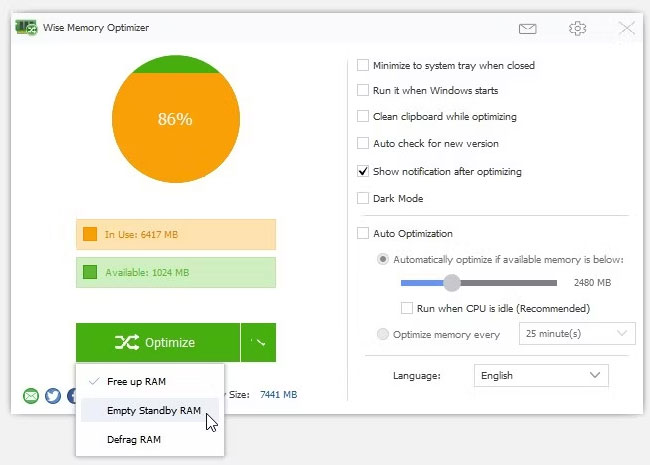
Phần tốt nhất về công cụ này là bạn cũng có thể sử dụng nó để giải phóng RAM. Để làm điều đó, hãy áp dụng các bước trước đó và chọn Free up RAM từ menu drop-down Optimize.
Lưu ý: Điều quan trọng là phải tải xuống các công cụ như Wise Optimizer từ các nguồn có uy tín và sử dụng chúng một cách thận trọng. Luôn đảm bảo khả năng tương thích với hệ thống của bạn và làm theo hướng dẫn được cung cấp trên công cụ. Đây là chia sẻ mà Trung Tâm Sửa laptop bắc ninh CKV gửi đến các bạn hy vọng giúp ích được trong quá trình sử dụng chiếc laptop của bạn
